win10开机卡在欢迎界面?手把手教你快速解决方法
时间:2025-06-18 20:52:22 160浏览 收藏
Win10开机卡在欢迎界面?别慌!本文为你提供了一套完整的解决方案,从简单的强制重启到进入安全模式排查问题,再到卸载冲突驱动、检查磁盘错误、系统还原,甚至重置电脑和重装系统,七大步骤帮你逐一排查并解决卡死问题。文章还深入分析了Win10开机卡死常见的驱动冲突、系统文件损坏、磁盘错误及启动项过多等原因,并提供预防措施,如定期维护磁盘、优化启动项和保持系统安全,助你告别开机卡顿。如果安全模式也无法启动,更提供硬件排查建议和数据备份方案。简单几步,让你的Win10焕然一新!
Win10开机卡在欢迎界面的解决方法包括:1.强制重启尝试解决问题;2.进入安全模式排查驱动或软件冲突;3.卸载最近安装的软件或驱动;4.使用chkdsk命令检查磁盘错误;5.通过系统还原来恢复到先前状态;6.重置此电脑作为最后手段;7.若仍无法解决则需重装系统。常见原因有驱动冲突、系统文件损坏、磁盘错误及启动项过多。预防措施包括定期维护磁盘、优化启动项和保持系统安全。若安全模式也无法启动,可能涉及硬件问题,建议更换硬件或寻求专业帮助并备份数据。

Win10开机卡在欢迎界面,通常是系统服务、驱动或者磁盘问题。别慌,解决起来也没那么复杂,一步步来。
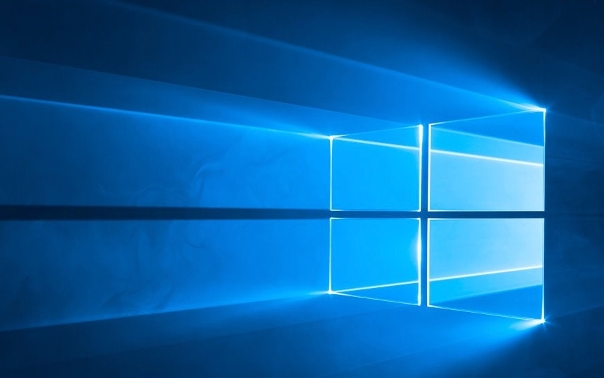
解决方案

强制重启试试水: 长按电源键关机,再开机。有时候只是系统抽风,一下就好了。如果不行,继续往下看。
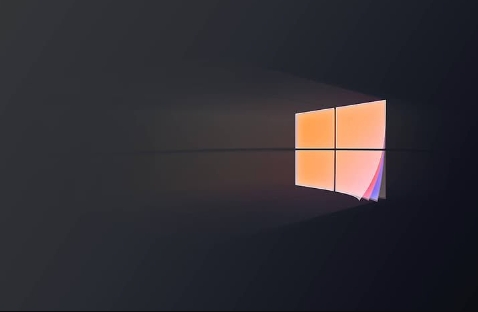
安全模式大法好: 开机时连续按F8或者Shift+F8(不同电脑可能不一样,多试试),进入高级启动选项,选择“安全模式”。如果在安全模式下能正常启动,那说明是某个驱动或者软件的问题。
卸载最近安装的软件/驱动: 在安全模式下,打开控制面板,卸载最近安装的软件或者更新的驱动。尤其是显卡驱动,很多时候都是它在搞事情。
检查磁盘: 在安全模式下,打开命令提示符(以管理员身份运行),输入
chkdsk /f C:(C:是系统盘),然后按回车。系统会提示下次重启时检查磁盘,输入Y确认,然后重启电脑。系统还原: 如果之前有创建系统还原点,可以在高级启动选项中选择“系统还原”,恢复到之前的状态。
重置此电脑: 如果以上方法都不行,最后的办法就是重置此电脑了。在高级启动选项中选择“重置此电脑”,可以选择保留个人文件或者删除所有内容。注意:重置会删除所有应用和设置,请提前备份重要文件。
终极手段:重装系统: 如果重置也不行,那就只能重装系统了。准备一个Win10启动盘,然后按照提示操作。
为什么Win10开机老是卡在欢迎界面?
这个问题的原因多种多样,但最常见的还是驱动程序冲突、系统文件损坏、磁盘错误以及启动项过多。驱动冲突通常发生在显卡驱动更新后,系统文件损坏可能是因为意外断电或者病毒感染,磁盘错误则可能是硬盘老化或者出现坏道。启动项过多会导致系统启动时加载时间过长,从而卡在欢迎界面。
如何防止Win10再次出现开机卡死的情况?
预防胜于治疗。首先,保持驱动程序更新,但不要盲目更新,最好选择官方驱动或者经过测试的稳定版本。其次,定期进行磁盘清理和碎片整理,保持磁盘健康。再者,优化启动项,禁用不必要的启动程序,可以使用系统自带的“任务管理器”或者第三方优化软件。最后,安装杀毒软件,定期进行病毒扫描,防止病毒感染。
如果在安全模式下也无法启动怎么办?
如果在安全模式下也无法启动,那情况就比较严重了。可能是硬件问题,比如硬盘损坏或者内存条松动。可以尝试更换硬盘或者内存条,看看是否能够解决问题。如果还是不行,那就只能寻求专业人士的帮助了。另外,可以尝试使用PE系统启动电脑,备份重要数据,然后重装系统。
文中关于win10,安全模式,系统重装,驱动冲突,开机卡死的知识介绍,希望对你的学习有所帮助!若是受益匪浅,那就动动鼠标收藏这篇《win10开机卡在欢迎界面?手把手教你快速解决方法》文章吧,也可关注golang学习网公众号了解相关技术文章。
-
501 收藏
-
501 收藏
-
501 收藏
-
501 收藏
-
501 收藏
-
402 收藏
-
407 收藏
-
240 收藏
-
169 收藏
-
277 收藏
-
232 收藏
-
342 收藏
-
372 收藏
-
301 收藏
-
308 收藏
-
108 收藏
-
274 收藏
-

- 前端进阶之JavaScript设计模式
- 设计模式是开发人员在软件开发过程中面临一般问题时的解决方案,代表了最佳的实践。本课程的主打内容包括JS常见设计模式以及具体应用场景,打造一站式知识长龙服务,适合有JS基础的同学学习。
- 立即学习 543次学习
-

- GO语言核心编程课程
- 本课程采用真实案例,全面具体可落地,从理论到实践,一步一步将GO核心编程技术、编程思想、底层实现融会贯通,使学习者贴近时代脉搏,做IT互联网时代的弄潮儿。
- 立即学习 516次学习
-

- 简单聊聊mysql8与网络通信
- 如有问题加微信:Le-studyg;在课程中,我们将首先介绍MySQL8的新特性,包括性能优化、安全增强、新数据类型等,帮助学生快速熟悉MySQL8的最新功能。接着,我们将深入解析MySQL的网络通信机制,包括协议、连接管理、数据传输等,让
- 立即学习 500次学习
-

- JavaScript正则表达式基础与实战
- 在任何一门编程语言中,正则表达式,都是一项重要的知识,它提供了高效的字符串匹配与捕获机制,可以极大的简化程序设计。
- 立即学习 487次学习
-

- 从零制作响应式网站—Grid布局
- 本系列教程将展示从零制作一个假想的网络科技公司官网,分为导航,轮播,关于我们,成功案例,服务流程,团队介绍,数据部分,公司动态,底部信息等内容区块。网站整体采用CSSGrid布局,支持响应式,有流畅过渡和展现动画。
- 立即学习 485次学习
